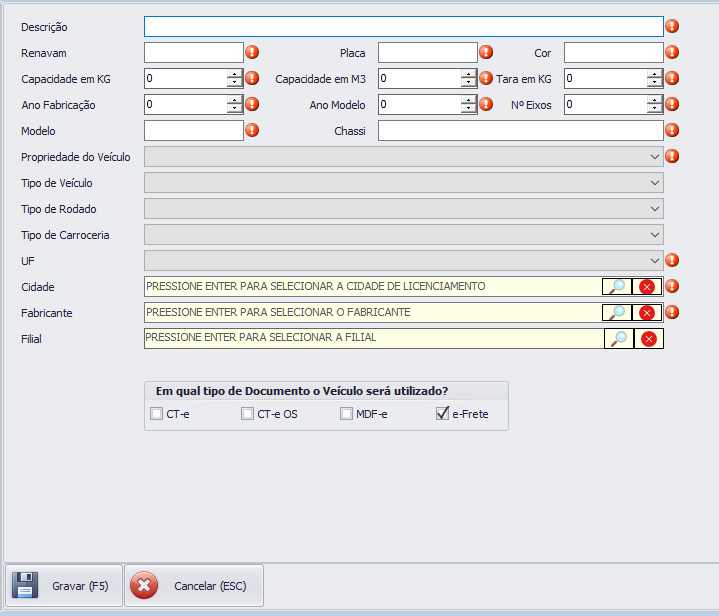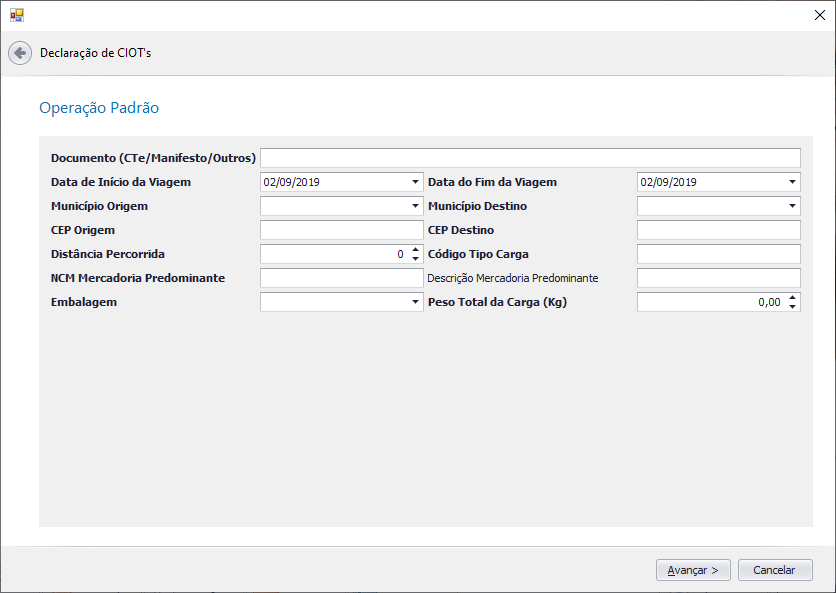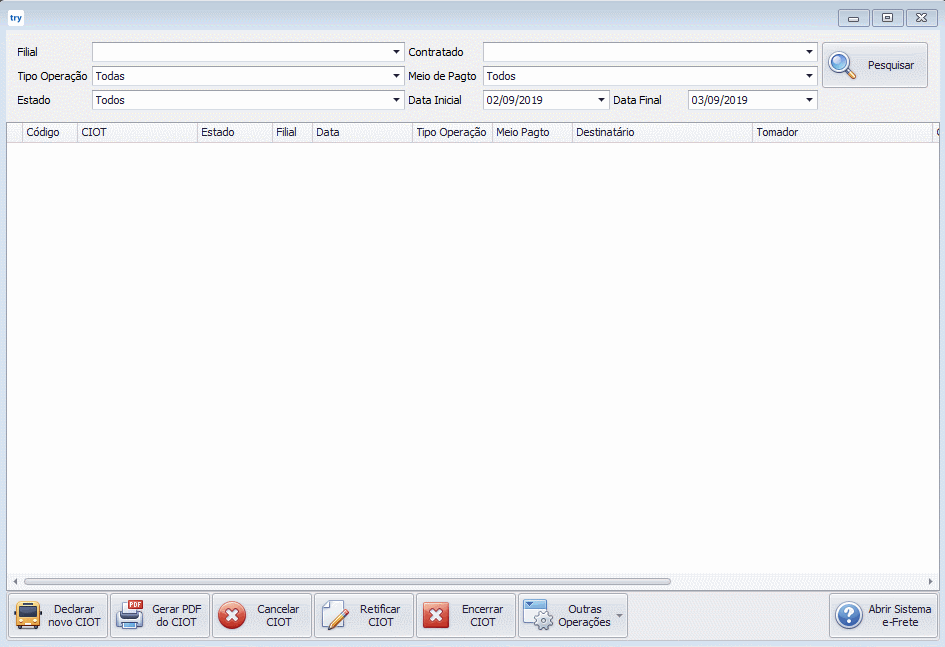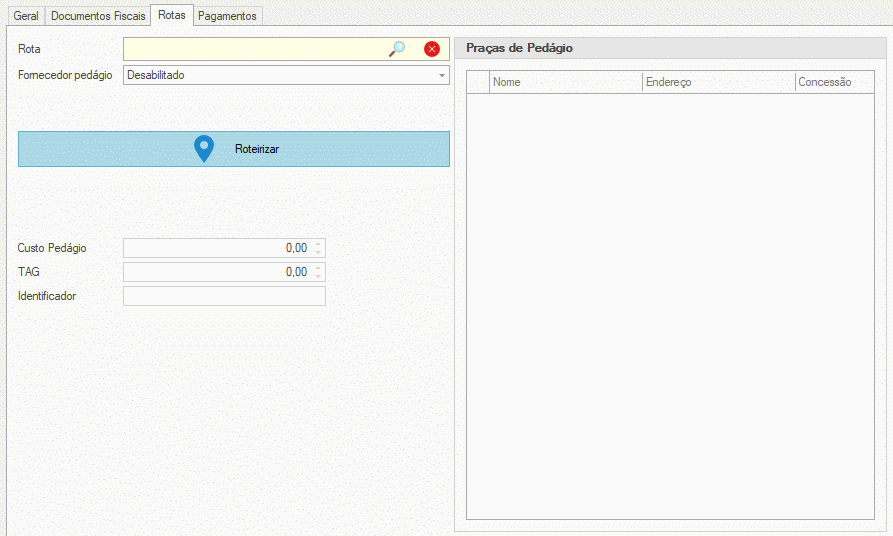MDFe - Manifesto Eletrônico de Documentos Fiscais
- Emissão de MDFe
- Importação de dados através da Nota Fiscal Eletrônica
- Importação de dados através do Conhecimento de Transporte Eletrônico
- Cancelar MDFe
- Encerrar MDFe
- Encerrar ou Cancelar MDFe?
- Tipo de Transportador: ETC - TAC - CTC
- Encerrar MDFe não emitido no tryERP
- Importação de MDFe emitido por outro sistema
- Vale Pedágio - MDFe
- CIOT - Dúvidas na Emissão
- CIOT - Código Identificador de Operação de Transportes (E-Frete)
- CIOT - Código Identificador de Operação de Transportes (Extratta)
- Consultar MDFe
Emissão de MDFe
Neste artigo iremos tratar sobre a emissão do Manifesto de Documentos Fiscal eletrônico. A finalidade do MDF-e é agilizar o registro em lote de documentos fiscais em trânsito e identificar a unidade de carga utilizada e demais características do transporte como um todo.
Basta apenas saber qual será a finalidade do seu manifesto, Carga Própria ou Carga de Terceiros.
Carga Própria
Carga de Terceiros - Transportadora
Utilize a página de navegação ao lado para encontrar tópicos específicos na Emissão do MDFe.
1. Passo - Incluindo os dados referenciando um documento fiscal
1.1 - Clique no botão  para abrir a tela de importação de dados.
para abrir a tela de importação de dados.
1.2 - Tipo de documento fiscal a ser referenciado
Após clicar na opção desejada, será aberta uma nova guia com as instruções para Importação do Documento.
-
Importar Nota Fiscal Eletrônica - Utilizado quando se tratar de Transporte da Mercadoria Própria.
-
Importar Conhecimento de Transporte Eletrônico - Utilizado quando se trata de um Prestador de Serviço de Transporte.
2. Passo - Informações básicas
As informações não importadas após a inclusão dos dados devem ser preenchidas manualmente, como descrito abaixo.
2.1 - Tipo de Emitente
-
Opções
- Prestador de Serviço de Transporte
- Transportador de Carga Própria
2.2 - Tipo de Transportador
É necessário informar somente se o veículo não for da empresa, for terceirizado.
- ETC - Empresa de Transp. Rodoviário de Cargas
 : são organizações que prestam serviço de transporte de cargas por via terrestre no território brasileiro;
: são organizações que prestam serviço de transporte de cargas por via terrestre no território brasileiro; - TAC - Transportador Autônomo de Cargas: trata-se de um indivíduo que oferece serviços de transporte rodoviário de cargas de maneira autônoma, sem vínculo com alguma ETC;
- CTC - Cooperativa de Transp. Rod. de Cargas: que visam a organização e profissionalização de pequenos e médios transportadores através de um modelo societário economicamente viável.
2.3 - Local de Carregamento
- Informar o estado onde a carga será carregada
2.4 - Local de Descarregamento
- Informar o estado onde a carga será descarregada
Após preenchidas as devidas informações, clique no e siga o 3. Passo
3. Passo - Informações de Carregamento, Descarregamento
Selecione a informação clicando no ícone e depois adicione através do botão
- Município de Carregamento - Município onde a carga será carregada
- Município de Descarregamento - Município onde a carga será descarregada
- Percurso - Estados de percurso. Ex: Uma viagem do PR para RS, o percurso será SC.
Após preenchidas as devidas informações, siga o 4. Passo
4. Passo - Informações sobre o Modal Rodoviário
Deve ser selecionada a opção Rodoviário no Tipo de Modal.
Após a seleção do Modal Rodoviário, devem ser preenchidos os seguintes campos:
-
CIOT - Código Identificador da Operação de Transporte - Conta Frete - Obrigatoriedade de geração do CIOT para a contratação de TAC e equiparados. (obrigatório a partir de 16/04/20 para TODOS)
- Responsável pela Geração do CIOT
- CPF/CNPJ do Responsável
- Código de agendamento no Porto(caso tenha)
- Veículo de Tração
-
Motorista
- Clique no ícone
e selecione um motorista ou preencha o Nome/CPF manualmente e então clique no botão
para adicionar o motorista na lista.
- Caso tenha cadastrado o parceiro e ele não aparece verifique se foi marcado como motorista no cadastro do parceiro;
-
Caso deseja cadastra-lo para disponibilizar seleção rápida para futuros documentos basta clicar na caixa de seleção que disponibilizará o ícone que direcionará a tela de cadastro de parceiros conforme imagem abaixo:
- Clique no ícone
-
Contratante do Serviço
- Informe o CPF/CNPJ de quem contratou o serviço e então clique no botão
para adicionar o contratante na lista.
- Informe o CPF/CNPJ de quem contratou o serviço e então clique no botão
Após preenchidas as devidas informações, siga o 5. Passo
5. Passo - Informações sobre os Documentos Relacionados
Caso tenha realizado a importação dos documentos fiscais seguindo o 1. Passo, a chave de acesso do documento fiscal já estará no seu devido campo.
Referenciando o documento manualmente
- Escolha o tipo de documento que deseja referenciar
- Conhecimento de Transporte - Informe a chave de acesso do(s) Conhecimento(s) de Transporte que deseja referenciar;
- Nota Fiscal Eletrônica - Informe a chave de acesso da Nota Fiscal que deseja referencia;
- Após adicionar a chave de acesso do documento, clique no botão
para adicioná-lo na lista.
Após preenchidas as devidas informações, siga o 6. Passo
6. Passo - Informações sobre os Totalizadores da Carga
Se informado apenas um documento fiscal nos Documentos Relacionados as informações já estarão devidamente preenchidas. Caso tenha sido relacionado vários documentos fiscais, deve ser feita uma soma do Valor Total da Carga e do Peso Bruto Total da Carga.
- Valor Total da Carga / Mercadorias Transportadas - Deve ser informado o valor total(em reais) da carga a ser transportada;
- Código da Unidade de medida do Peso Bruto da Carga - Deve ser informado qual a unidade de medida(KG/TON) utilizada para determinar o peso da carga;
- Peso Bruto Total da Carga - Deve ser informado peso bruto total da carga com base na unidade de medida selecionada no campo anterior;
Após preenchidas as devidas informações, siga o 7. Passo
7. Passo - Informações referentes ao Seguro
Deve ser informado os dados de seguro da Carga
7.1 - Seguradora
- Pode ser realizado o cadastro da Seguradora para facilitar o preenchimento das informações.
7.2 - Responsável pelo Seguro
- Emitente do MDFe - Empresa que está emitindo o MDFe será a responsável pelo seguro(caso selecionado, será preenchido automaticamente os dados da empresa emissora do MDFe);
- Responsável pela contratação do serviço de transporte - Empresa contratante do Transporte será responsável pelo seguro da carga;
7.3 - Dados do responsável pelo seguro
- Se selecionada a opção 1 no Responsável pelo Seguro, os campos já se encontrarão preenchidos;
- Se selecionada a opção 2 no Responsável pelo Seguro, devem ser preenchidos os seguintes campos:
- Tipo de Pessoa Responsável - Jurídica OU Física;
- CPF/CNPJ do Responsável;
Após preenchidas as devidas informações, clique no e siga o 8. Passo
8. Passo - Conclusão da emissão
Após seguir todos os passos a cima, clique no botão para que o MDF-e seja emitido.
Obs: Não esqueça de encerrar o MDFe quando finalizar o transporte da mercadoria. Para saber mais clique aqui.
Deixe seu comentário com sugestões ou dúvidas sobre o conteúdo.
Importação de dados através da Nota Fiscal Eletrônica
Importação de dados através da Nota Fiscal Eletrônica
Caso queira referenciar uma Nota Fiscal Eletrônica emitida no Sistema, clique na aba Selecionar NF-e e depois no ícone:
Após clicar no ícone, irá aparecer a tela onde deve ser selecionada a nota que deseja referenciar.
E então deve ser clicado no botão Selecionar (ENTER)
Após selecionar a nota, terá que marcar a mesma no campo sinalizado e então clicar em Incluir Dados.
Clique aqui e volte para a Emissão do MDFe
Importação de dados através do Conhecimento de Transporte Eletrônico
Caso queira referenciar um Conhecimento de Transporte Eletrônico emitido no Sistema, clique na aba Selecionar CTe e depois no ícone:
Após clicar no ícone, irá aparecer a tela onde deve ser selecionado o Conhecimento de Transporte que deseja referenciar.
E então deve ser clicado no botão Selecionar (ENTER).
Clique aqui e volte para a Emissão do MDFe
Cancelar MDFe
Para efetuar o cancelamento de um MDF-e é necessário que ele tenha sido autorizado pela Receita Federal. Atualmente o prazo máximo para cancelamento de um MDF-e é de 24 horas (1 dia), contados a partir da autorização de uso. Porém, esse prazo pode variar conforme o estado, consulte a documentação do seu estado.
Para cancelar o MDF-e:
1º passo: localize a nota na tela de consulta de MDFe, caso precise de ajuda veja aqui: Consultar notas
2º passo: Clique na nota para selecionar
3º passo: Clique em Cancelar Nota
4º passo: Preencha o motivo do cancelamento. Por exemplo: Dados informados incorretamente.
Aguarde a transmissão do Cancelamento e quando ele tiver ocorrido, o quadro do Status ficará na cor Branca com a mensagem: EVENTO REGISTRADO E VINCULADO A MDFe. Isso significa que a nota foi cancelada com sucesso.
Caso precise refazer o MDFe utilizando a mesma nota que referenciou, pode emitir novamente.
Encerrar MDFe
Para efetuar o encerramento de um MDF-e é necessário que ele tenha sido autorizado pela Receita Federal, e que tenha finalizado o processo de transporte da mercadoria. O prazo máximo para o encerramento de um MDF-e é de 720 horas (30 dias), contado a partir da autorização de uso. Porém, esse prazo pode variar conforme o estado.
Pois é a partir do encerramento que será possível a emissão de outro documento.
Para encerrar o MDF-e:
1º passo: localize a nota na tela de consulta de MDFe, caso precise de ajuda veja aqui: Consultar notas
2º passo: Clique na nota para selecionar o MDFe que deseja encerrar.
3º passo: Clique em Encerrar MDF-e
4º passo: Selecione o Estado e o Município de encerramento e clique em gravar.
Aguarde a transmissão do Encerramento e quando ele tiver ocorrido, o quadro do Status ficará na cor Roxa com a mensagem: ENCERRAMENTO DE MDF-e HOMOLOGADO. Irá aparecer o checkbox marcado, a data e hora e o local do encerramento. Isso significa que o MDFe foi encerrado com sucesso.
Lembre-se: A tarefa deve ser realizada toda vez que uma entrega for concluída.
Encerrar ou Cancelar MDFe?
Entre as etapas mais importantes do transporte rodoviário de cargas estão o cancelamento e o encerramento de MDF-e, que geralmente têm suas funções confundidas.
O MDF-e (Manifesto de Documentos Fiscais eletrônico) é um documento fiscal responsável por agrupar as informações relacionadas ao frete. A mercadoria é transportada até o seu destino com esse documento.
1. O que seria Cancelar?
1. O cancelamento de MDF-e é utilizado quando precisa alterar informações do próprio documento, ou quando precisa alterar informações de qualquer documento que a ele esteja vinculado;
2. Objetivo: auxiliar na alteração de informações do documento fiscal;
3. Prazo: 24 horas (1 dia) depois de autorizado pela Sefaz (pode variar conforme o estado).
Desde que ainda não tenha ocorrido a operação de transporte.
1.1 Quando devo Cancelar?
1. Quando o documento foi emitido e é necessário alterar alguma informação, desde remetente, tomador, valores, etc;
2. Quando acontece algum imprevisto e irá precisar trocar de veículo. Mas lembre-se do prazo de 24 horas. Caso passou o prazo verifique com o seu contador o que pode ser feito a respeito;
3. Quando precisa cancelar o CT-e ou a NF-e que foram vinculadas no MDF-e. Nesse caso primeiro cancela o MDF-e para depois cancelar o documento referenciado (NFe ou CT-e). Caso não precise cancelar a outra nota vinculada, pode somente cancelar o MDF-e e refaze-lo.
1.2 Por que devo cancelar?
1. Para não haver complicações futuras
Ex: não consegui cancelar o MDF-e e consequentemente o CT-e ou a NF-e também não sera cancelada, havendo um transtorno para quem precisa cancelar esses documentos, sendo assim teria que verificar outros modos para conseguir "anular" essas notas, complicando ainda mais.
2. Além de muitas vezes o tomador não querer pagar pelo serviço, pois o MDF-e foi emitido errado;
3. Será pago imposto desnecessário em cima do CT-e ou NF-e, caso não conseguir cancelar.
1.3 Como Cancelar?
1. Passo a passo para cancelar > Cancelar MDFe
2. O que seria Encerrar?
1. O encerramento é um evento fiscal vinculado ao MDF-e, que serve para marcar como finalizado o processo de transporte da mercadoria. É através desse evento fiscal que se identifica onde o transporte da mercadoria foi finalizado, (UF e município);
2. Objetivo: informar ao fisco o fim da operação de transporte;
3. Prazo: 720 horas (30 dias) depois de autorizado pela Sefaz (pode variar conforme o estado).
Não pode ser encerrado durante o trajeto.
2.1 Quando devo Encerrar?
1. Deve ser realizada toda vez uma entrega for concluída, identificando o local (UF e município) onde aquele serviço de transporte foi finalizado.
2.2 Por que devo Encerrar?
1. Se o encerramento não for feito, a Sefaz não permite que outros MDF-e sejam autorizados com a mesma placa;
2. Enquanto estiver em aberto o veículo e o motorista estão vinculados aquela operação de transporte, e não poderão prestar serviço em novas operações de transporte, até que as entregas em aberto sejam encerradas.
2.3 Como Encerrar?
1. Passo a passo para encerrar> Encerrar MDFe
Tipo de Transportador: ETC - TAC - CTC
O RNTRC é uma sigla para Registro Nacional de Transportadores Rodoviários de Carga, criado pela ANTT, Agência Nacional de Transporte Terrestre.
Existem três diferentes categorias no RNTRC: o ETC, o CTC e o TAC.
Essas diferentes categorias são classificadas de acordo com o tipo de transportadora ou operador:
ETC - Empresa de Transporte de Cargas: toda empresa que disponha de veículos que são empregados no transporte de mercadorias e bens (próprios ou cargas de terceiros);
CTC- Cooperativa de Transporte de Cargas: inclui as cooperativas e uniões de condutores que operam no mercado de transporte de mercadorias.
TAC - Transportador Autônomo de Cargas: obrigatório para todo e qualquer tipo de autônomo, desde operadores de pequenos caminhões que operam em cidades, até caminhoneiros que dirigem grandes distâncias. Prestando seus serviços para pequenas, médias e grandes transportadoras. Existe duas espécies de transportador autônomo de cargas: o Transportador Autônomo de Cargas Agregado e o Transportador Autônomo de Cargas Independente.
- Transportador Autônomo de Cargas Agregado: aquele que coloca veículo de sua propriedade ou de sua posse, a ser dirigido por ele próprio ou por preposto seu, a serviço do contratante, com exclusividade, mediante remuneração certa.
- Transportador Autônomo de Cargas Independente: é aquele que presta serviços de transporte de carga, em caráter eventual e sem exclusividade, mediante frete ajustado a cada viagem. Tanto num caso como no outro não há vínculo empregatício e sim contrato de natureza civil.
LEI Nº 11.442, DE 5 DE JANEIRO DE 2007
Encerrar MDFe não emitido no tryERP
Neste artigo você irá aprender como realizar o encerramento um Manifesto Eletrônico de Documento Fiscal que não foi emitido no TryERP. O processo é muito semelhante ao encerramento de um MDFe feito no sistema.
O que é necessário?
Para realizar o encerramento de um MDFe que não foi emitido no TryERP, você precisará ter em mãos as seguintes informações:
- Chave de acesso do MDFe;
- N° do protocolo do MDFe;
- UF de encerramento;
- Município de encerramento;
Iniciando o processo de encerramento
Agora que você já tem todos os dados em mãos, basta ir até o menu Movimento/Nota Fiscal > Consultar nota, marcar o tipo MDFe na parte superior e procurar pela opção Encerrar MDF-e que está localizada na parte inferior da tela. Esse botão conta com uma pequena separação em sua lateral direta, ao apertar nesse divisor será disponibilizada uma opção chamada Não lançada no Sistema(conforme animação abaixo).
Preenchendo os dados para o encerramento
Agora basta preencher o campo Filial, onde deve ser informado de qual empresa é este MDFe(se você trabalha com uma empresa no sistema, basta apertar na lupa), na sequência precisará informar a Chave de Acesso do MDFe e N° do Protocolo. E por último, será necessário informar a UF de Encerramento e o Município de Encerramento do MDFe.
Agora basta apertar em Salvar e então aguardar a resposta do seu encerramento.
Lembrando que se houver alguma informação incorreta, como chave de acesso ou N° do protocolo ainda será possível corrigir a informação na lista abaixo e então clicar em Reenviar para que o documento alterado seja novamente validado.
Caso a resposta da Receita Federal não seja instantânea você poderá apertar na opção Atualizar Status para que seja feita uma nova verificação do status desse encerramento.
Pronto! Agora você já sabe como realizar o encerramento de um MDFe que não foi emitido no TryERP.
Importação de MDFe emitido por outro sistema
Neste artigo, iremos explicar como realizar a importação de um arquivo XML de MDFe, que foi removido acidentalmente, ou então, nos casos em que foi emitido por outro sistema, e seja necessário realizar a importação do mesmo, no sistema tryideas.
Para realizarmos a importação do arquivo, acesse o menu: Movimento (ou Nota Fiscal, para usuários do Plano Básico) > Importar XML de MDFe.
Após a tela ser aberta, selecione a Operação para o lançamento do manifestos.
1) Importação de arquivo XML
Clique no botão "Selecionar Arquivos". Localize os arquivos que deseja importar, e selecione os mesmos.
2) Importação por integração com sistema MultiCTe
Caso queira obter os arquivos pela integração com o sistema MultiCTe, garanta que a configuração já foi realizada antes de realizar a consulta.
Configuração: acesse o menu: Configurações > Configurações Adicionais. Na aba "Multisoftware", selecione a Filial, informe uma Descrição, informe o Token, e os endereços do Web Service de CTe e MDFe, e clique no botão Salvar.
Nas URL's, ignore a seguinte informação "/definitions?wsdl".
O endereço ficará desta forma "http://enderecoIP/WebServiceIntegracaoCTe/Transportador/MDFe.svc".
Para realizar a importação dos arquivos, clique no botão Pesquisar Arquivos MultiCTe.
Selecione o período deseja e clique na opção Pesquisar (F1).
- Após a inclusão dos arquivos, será realizada uma análise de cada arquivo, e verificado os seguintes pontos:
- Se o arquivo já foi lançado no sistema;
- Se o emissor do arquivo está cadastrado no sistema;
Caso o manifesto tenha sido cancelado ou encerrado, marque a coluna correspondente. Você também poderá definir o cancelamento ou encerramento posteriormente, na tela de Consulta de Notas.
Para finalizar a importação dos arquivos, clique na opção Gravar importação, ou utilize o atalho F5 do teclado.
Vale Pedágio - MDFe
Como utilizar o Vale Pedágio para emissão de MDFe.
Cnpj Fornecedor Vale: aqui terá que preencher quem esta oferecendo esse vale, a empresa que você contratou que emite o vale.
Responsável Pagamento: Selecionar se é jurídica ou física.
CPF/CNPJ Responsável: colocar o CPF OU CNPJ do responsável que irá pagar.
Número do Comprovante de Compra: colocar o número do comprovante que recebeu através do fornecedor.
Valor do vale: O valor.
Tipo do Vale: TAG - CUPOM - CARTÃO
TAG ou Pagamento Automático: o contratante precisa se cadastrar em uma das empresas habilitadas pela ANTT, utilizando o código do dispositivo eletrônico do transportador para a realização do pagamento total dos pedágios existentes no percurso. Também é obrigatório anexar o comprovante de pagamento ao documento da carga.
Cupom: que é entregue pelo contratante ao transportador para o pagamento da tarifa nas praças de pedágio. Nesse cupom deve constar o valor do vale-pedágio e número do comprovante de compra.
Cartão eletrônico: deve ser carregado com o valor total dos pedágios do percurso. Este cartão deverá estar acompanhado do comprovante do carregamento com as informações do responsável anexado junto ao documento da carga. Somente para esse percurso.
(Como comprar o vale-pedágio? Diante das restrições impostas pela ANTT, existem três formas de comprar o vale-pedágio. Para todas elas, é necessário comprar com uma fornecedora de VPO habilitada pela ANTT — que deve ser, obrigatoriamente, aceita em todas as praças de pedágio, sejam elas federais, estaduais ou municipais.)
OBS: SEM PARAR não é valido! Segue a lista de quais são: lista.
Após incluir esses dados clique em:
Exemplo:
Só continuar a emissão do MDFe.
Obs: Vale pedágio é diferente de pedágio.
A principal diferença entre pedágio e vale-pedágio está na atribuição da responsabilidade do pagamento das taxas de pedágio.
Ao invés de esses valores serem embutidos no valor total do frete, sendo pagos pelo prestador de serviço, eles passam a ser de responsabilidade exclusiva do embarcador, ou seja, daquele que contrata o serviço de transporte, conforme pode ser visto no inciso 1º do Art. 1º da Lei nº 10.209, que diz:
“§ 1º O pagamento de pedágio, por veículos de carga, passa a ser de responsabilidade do embarcador.”
No que se refere à tributação sobre esse valor, ainda de acordo com a Lei, em seu Art. 2º temos:
“Art. 2º O valor do Vale-Pedágio não integra o valor do frete, não será considerado receita operacional ou rendimento tributável, nem constituirá base de incidência de contribuições sociais ou previdenciárias.”
Segundo a ANTT :
Cargas
Vale Pedágio
01 - O QUE É O VALE-PEDÁGIO OBRIGATÓRIO?
O Vale-Pedágio obrigatório, instituído pela Lei nº 10.209/01 e regulamentado pela Resolução ANTT nº 2885/08, é a forma do embarcador ou equiparado (ver pergunta: "Quando não há obrigatoriedade de antecipação do Vale-Pedágio obrigatório?") antecipar ao transportador, em modelo próprio, as despesas com o pedágio, no deslocamento de cargas por meio de transporte rodoviário, nas rodovias brasileiras concedidas à iniciativa privada (sejam elas federais, estaduais ou municipais). Este Vale-Pedágio não integra o valor do frete, não será considerado receita operacional ou rendimento tributável, nem constituirá base de incidência de contribuições sociais ou previdenciárias.
02 - EM QUE SITUAÇÕES O TRANSPORTADOR É OBRIGADO A ADQUIRIR O VALE-PEDÁGIO OBRIGATÓRIO?
O referido Vale Pedágio é obrigatório no exercício de atividade de transporte rodoviário de carga, realizado por transportador inscrito no Registro Nacional de Transportadores Rodoviários de Carga – RNTRC, por conta de terceiros e mediante remuneração, no deslocamento de cargas por meio de transporte rodoviário nas rodovias brasileiras concedidas à iniciativa privada (sejam elas federais, estaduais ou municipais).
03 - COMO IDENTIFICAR A ANTECIPAÇÃO DO VALE-PEDÁGIO OBRIGATÓRIO?
De acordo com o parágrafo único do Artº. 2º da Lei nº 10.209 de 23 de março de 2001 o valor do Vale-Pedágio obrigatório e os dados do modelo próprio utilizado deverão constar em campo específico no documento comprobatório de embarque, como segue:
Parágrafo único. O valor do Vale-Pedágio obrigatório e os dados do modelo próprio, necessários à sua identificação, deverão ser destacados em campo específico no documento comprobatório de embarque.
Para efeito do disposto na norma citada, entende-se como documento comprobatório de embarque a nota fiscal, o conhecimento de transporte de carga, a ordem de embarque ou o manifesto de carga.
04 - DE QUEM É A RESPONSABILIDADE PELA ANTECIPAÇÃO DO VALE-PEDÁGIO OBRIGATÓRIO?
O pagamento do pedágio, por veículos de carga, é de responsabilidade do embarcador, ao qual se equiparam o proprietário originário da carga, o contratante do serviço de transporte rodoviário de carga, ainda que não seja o proprietário originário da carga e a empresa que subcontratar serviço de transporte de carga, prestado por transportador autônomo, conforme estabelece o Art°. 1º da Lei 10.209/01.
Art. 1º Fica instituído o Vale-Pedágio obrigatório, para utilização efetiva em despesas de deslocamento de carga por meio de transporte rodoviário, nas rodovias brasileiras.
§ 1º O pagamento de pedágio, por veículos de carga, passa a ser de responsabilidade do embarcador.
§ 2º Para efeito do disposto no § 1º, considera-se embarcador o proprietário originário da carga, contratante do serviço de transporte rodoviário de carga.
§ 3º Equipara-se, ainda, ao embarcador:
I - o contratante do serviço de transporte rodoviário de carga que não seja o proprietário originário da carga;
II - a empresa transportadora que subcontratar serviço de transporte de carga prestado por transportador autônomo.
05 - O VALE-PEDÁGIO PODE FAZER PARTE DO FRETE?
De acordo com o Artº. 2º da Lei nº 10.209 de 23 de março de 2001 o valor do Vale Pedágio não integra o valor do frete, como segue:
Art. 2º O valor do Vale-Pedágio não integra o valor do frete, não será considerado receita operacional ou rendimento tributável, nem constituirá base de incidência de contribuições sociais ou previdenciárias.
06 - POSSO ADIANTAR O VALE-PEDÁGIO OBRIGATÓRIO EM ESPÉCIE?
Conforme estabelece a Lei nº 10.209/2001, regulamentada pela Resolução ANTT nº 2885/2008, a antecipação do Vale-Pedágio é autorizada apenas por meio dos modelos próprios habilitados pela ANTT, não sendo permitida, portanto, a antecipação do valor do Vale-Pedágio em espécie.
07 - QUAIS SÃO AS EMPRESAS HABILITADAS PELA ANTT PARA O FORNECIMENTO DO VALE-PEDÁGIO OBRIGATÓRIO?
A lista das empresas habilitadas ao fornecimento do Vale-Pedágio obrigatório está disponível no site desta ANTT no seguinte endereço: http://www.antt.gov.br/cargas/Empresas_habilitadas_de_ValePedagio.html
08 - QUAIS SÃO AS INFRAÇÕES E MULTAS RELATIVAS AO VALE-PEDÁGIO OBRIGATÓRIO?
As infrações e sanções relativas ao Vale-Pedágio obrigatório são relacionadas nos Artigos 20 e 21 da Resolução ANTT nº 2885, de 09 de setembro de 2008, na forma seguinte:
Art. 20. São considerados infratores sujeitos a multa, de acordo com o disposto no art. 5º da Lei nº 10.209, de 2001:
I - o embarcador que não observar as determinações contidas no art. 7º desta Resolução, ao qual será aplicada multa de R$ 550,00 (quinhentos e cinquenta reais), por veículo, a cada viagem;
Art. 7º Compete ao embarcador:
I - adquirir e repassar ao transportador rodoviário de carga, no ato do embarque, o Vale-Pedágio obrigatório, independentemente do frete, correspondente ao tipo de veículo, no valor necessário à livre circulação entre a sua origem e o destino, observando o disposto no parágrafo único do art. 3º desta Resolução; e
II - registrar, no documento comprobatório de embarque, o valor do Vale-Pedágio obrigatório e o número de ordem do seu comprovante de compra ou anexar o comprovante da compra disponibilizado pela operadora de rodovia sob pedágio ou pela empresa fornecedora do Vale-Pedágio.
II - a operadora de rodovia sob pedágio, que não observar as determinações contidas nos arts. 8º e 9º, desta Resolução, à qual será aplicada multa diária de R$ 550,00 (quinhentos e cinquenta reais), a cada infração cometida, cumulativamente; e
Art. 8º As operadoras de rodovias sob pedágio deverão aceitar todos os modelos e sistemas operacionais aprovados pela ANTT, das empresas fornecedoras do Vale- Pedágio obrigatório habilitadas em âmbito nacional.
Art. 9º Compete às operadoras de rodovias sob pedágio:
I - disponibilizar estatística dos Vales-Pedágio obrigatórios recebidos, na forma e prazo a ser definido pela ANTT;
II - informar aos usuários os modelos de Vale-Pedágio obrigatório aceitos;
III - comunicar à ANTT qualquer irregularidade que venha a ocorrer quando do uso do Vale-Pedágio obrigatório; e
IV registrar, informando à ANTT, os modelos operacionais de fornecimento de Vale-Pedágio obrigatório que estejam à disposição dos usuários e eventuais restrições de uso.III - quem comercializar e/ou utilizar o Vale-Pedágio obrigatório em inobservância às disposições do art. 3º desta Resolução, ao qual será aplicada multa de R$ 550,00 (quinhentos e cinqüenta reais), por ocorrência.
Art. 3º O Vale-Pedágio obrigatório de que trata esta Resolução somente poderá ser comercializado para utilização no exercício da atividade de transporte rodoviário de cargas, por conta de terceiros e mediante remuneração, por transportador inscrito no Registro Nacional de Transportadores Rodoviários de Carga RNTRC.
Art. 21. O descumprimento aos art. 17 e 18 implica o cancelamento da habilitação da empresa fornecedora e da aprovação do modelo operacional do Vale-Pedágio obrigatório.
Art. 17. A habilitação e aprovação de que trata este Título não poderão ser objeto de qualquer tipo de transferência ou cessão.
Art. 18. Qualquer alteração nas condições de habilitação e aprovação de que trata este Título deverá ser comunicada pela empresa fornecedora à ANTT, no prazo de trinta dias de sua ocorrência.
09 - QUANDO NÃO HÁ OBRIGATORIEDADE DE ANTECIPAÇÃO DO VALE-PEDÁGIO OBRIGATÓRIO?
Não haverá obrigatoriedade de antecipação do Vale-Pedágio nas seguintes situações:
01)Veículo rodoviário de carga vazio (desde que não possua contrato que o obrigue a circular vazio no retorno ou ida ao ponto de carga/descarga);
02) Na realização de transporte com mais de um embarcador ou equiparado (carga fracionada);
03) No transporte rodoviário internacional de cargas realizado por empresas habilitadas e cuja viajem seja feita em veículo de sua frota autorizada (inclusive no caso de viagem ocasional);
04) No transporte de carga própria, realizado por veículo ou frota própria. Neste caso o vínculo entre o proprietário do veículo ou da frota com a carga deve estar claramente demonstrado.
CIOT - Dúvidas na Emissão
QUAIS SÃO AS INFORMAÇÕES OBRIGATÓRIAS PARA A GERAÇÃO DO CIOT?
Em conformidade ao previsto na Resolução ANTT nº 5.862/2019, artigo 6º, para geração do CIOT será necessário informar:
I - o RNTRC e o CPF ou CNPJ do contratado e, se existir, do subcontratado;
II - o nome, a razão ou denominação social, o CPF ou CNPJ, e o endereço do contratante e do destinatário da carga;
III - o nome, a razão ou denominação social, o CPF ou CNPJ, e o endereço do subcontratante e do consignatário da carga, se existirem;
IV - os endereços de origem e de destino da carga, com a distância entre esses dois pontos;
V - o tipo e a quantidade da carga;
VI - o valor do frete pago ao contratado e, se existir, ao subcontratado, com a indicação da forma de pagamento e do responsável pela sua liquidação;
VII - o valor do piso mínimo de frete aplicável à Operação de Transporte;
VIII - o valor do Vale-Pedágio obrigatório desde a origem até o destino, se aplicável;
IX - as placas dos veículos que serão utilizados na Operação de Transporte;
X - a data de início e término da Operação de Transporte; e
XI - dados da Instituição, número da agência e da conta onde foi ou será creditado o pagamento do frete.
A Portaria nº 019, de 20 de janeiro de 2020, detalha os procedimentos para cadastramento da Operação de Transporte e correspondente geração do Código Identificador da Operação de Transporte (CIOT), quando realizados por meio das Instituições de Pagamento Eletrônico de Frete (IPEFs). O art. 5º da mencionada Portaria especifica situações e informações que devem ser incluídas no cadastramento da operação de transporte, bem como estabelece os casos de postergação do envio de informações.
Informações:
Conta de Pagamento: conta destinada à execução de transações de pagamento em moeda eletrônica realizadas com base em fundos denominados em reais;
Art. 4º O pagamento do frete ao TAC ou ao TAC-equiparado será efetuado obrigatoriamente por meio de: I - crédito em conta mantida em instituição integrante do sistema financeiro nacional, inclusive conta poupança e conta de pagamento; ou II - meios de pagamento eletrônico de frete de IPEF habilitada pela ANTT.
Contratado: transportador, devidamente inscrito no Registro Nacional de Transportadores Rodoviários de Cargas - RNTRC, que for contratado para efetuar a Operação de Transporte, indicado no cadastramento da Operação de Transporte;
Contratante: pessoa contratualmente responsável pelo pagamento do valor do frete ao transportador contratado para prestação do serviço de transporte rodoviário de cargas, indicado no cadastramento da Operação de Transporte;
Proprietário da carga: o remetente ou o destinatário da carga transportada, conforme informações dos respectivos documentos fiscais;
Subcontratado: o transportador contratado pelo subcontratante para realizar a Operação de Transporte, conforme indicado no cadastramento da Operação de Transporte;
Subcontratante: o transportador ou Operador de Transporte Multimodal - OTM que contratar transportador para realizar a Operação de Transporte anteriormente pactuada entre contratante e contratado, atraindo para si a responsabilidade pelo pagamento do valor do frete ao subcontratado, conforme indicado no cadastramento da Operação de Transporte;
Transportador Autônomo de Cargas - TAC: pessoa física que exerce, habitualmente, atividade profissional de transporte rodoviário remunerado de cargas, por sua conta e risco, como proprietária, coproprietária ou arrendatária de até três veículos automotores de cargas; e
TAC-equiparado: as Empresas de Transporte Rodoviário de Cargas - ETCs que possuírem até três veículos automotores de carga em sua frota registrada no RNTRC, considerados na data do cadastramento do CIOT ou, na sua ausência, no início da viagem, e todas as Cooperativas de Transporte Rodoviário de Cargas - CTCs.
Alguns passos para fazer no sistema antes de emitir:
- Passar aquele arquivo de Configuração que está no X:\Instaladores Full do Sistema\Arquivo Configuração para clientes e-Frete para a pasta Cliente;
- Senha e Usuário do E-FRETE (Primeiro terá que acessar esse site: efrete clique na opção NOVO CHAMADO. Irá aparecer PRÉ CADASTRO... clica em próximo.. preencha todos os dados e clica em próximo, irá aparecer outra tela com os dados da empresa que precisa preencher. Terá que preencher com os dados. Feito isso irá receber um email com um número do CHAMADO. Clique em consultar chamado e coloque os dados e clique em busca, lá irá aparecer o usuário e senha).
PARA EMITIR O CIOT NO SISTEMA
O CIOT é gerado através do MDFe, ao fazer o MDFe clique na aba 2 MODAL e clique em gerar Ciot.
1 TIPO DE OPERAÇÃO
O CIOT deverá ser gerado conforme o tipo da operação envolvida na prestação do serviço de transporte rodoviário remunerado de cargas, podendo ser operação realizada por meio de uma viagem do tipo Padrão ou TAC-agregado.
- As operações de transporte do tipo viagem padrão são caracterizadas por envolverem contratações eventuais, sem caráter de exclusividade, sendo o frete ajustado a cada viagem. Pode-se entender que seria o TAC independente. É quando o transporte contratado começa no ponto A e termina no ponto B.
As Operações de Transporte do tipo viagem padrão poderão ser declaradas com até trinta dias de antecedência da data de início da viagem e não poderão ter duração maior que noventa dias;
A Operação de Transporte somente poderá ser cancelada em até vinte e quatro horas da data de sua declaração;
É vedada a retificação de Operação de Transporte do tipo viagem padrão;
Se no decorrer do transporte houver a necessidade de alteração de informação do CIOT, este deverá ser encerrado e emitido um novo CIOT com as informações retificadas ou atualizadas;
O contratante deverá encerrar o CIOT em até 5 dias da data prevista para o término final da viagem, sendo encerrado automaticamente, caso esta ação não ocorra no prazo estabelecido;
As operações de transporte do tipo viagem TAC-agregado são caracterizadas por contratações em que o Transportador Autônomo de Cargas (TAC) coloca veículo de sua propriedade ou de sua posse, devidamente cadastrado em sua respectiva frota no Registro Nacional de Transportadores Rodoviários de Cargas, a serviço de Empresa de Transporte Rodoviário de Cargas (ETC) ou Cooperativa de Transporte Rodoviário de Cargas (CTC), com exclusividade, mediante remuneração certa. Dispensa-se o envio da informação do tipo da carga, valor do frete, distância percorrida e forma de pagamento para viagem do tipo TAC-agregado.
As Operações de Transporte do tipo viagem TAC-agregado deverão ser declaradas na data de início da operação e não poderão ter duração maior que trinta dias;
Findo o prazo de trinta dias, se não houver um segundo cadastro de Operação de Transporte emitida pela ETC ou CTC para o TAC, o veículo deste último estará automaticamente desvinculado, podendo ser contratado por outro;
Será permitida a existência de dois cadastros de Operações de Transporte abertas simultaneamente por uma ETC/CTC para um mesmo TAC;
Finda a vigência do cadastro da Operação de Transporte, o contratante terá 30 dias para completar as informações e, obrigatoriamente, encerrar o cadastro da Operação de Transporte;
Se um cadastro de Operação de Transporte ficar aberto por mais de trinta dias, esta ficará pendente e impedirá que o contratante cadastre nova Operação de Transporte do tipo TAC-agregado para esse mesmo TAC;
Caso a Operação de Transporte fique pendente por sessenta dias ou mais, o contratante ficará impedido de cadastrar novas operações de transporte do tipo TAC-agregado para qualquer transportador autônomo;
Serão equiparados ao TAC-agregado todos os TAC's e as ETC's com até três veículos automotores de carga, sendo vedada a utilização deste tipo de viagem para ETC's com mais de três veículos automotores de carga e para as CTC's na qualidade de contratado;
Poderão ser contratantes neste modelo de viagem as CTC's e as ETC's de qualquer porte, desde que ativas no RNTRC;
Será permitido o cancelamento do cadastro da Operação de Transporte do tipo viagem TAC-agregado, desde que ele não tenha sido consultado pela fiscalização da ANTT, em até 5 dias da abertura;
Na Operação de Transporte do tipo viagem TAC-agregado será permitido retificar as placas dos veículos, desde que pertencentes ao mesmo transportador;
O prazo limite para retificação dos dados é de no máximo 72 horas após o fim da viagem. Após este prazo, ainda é possível retificar os dados do cadastro da Operação de Transporte, porém apenas quando do encerramento do cadastro da Operação de Transporte;
O Embarcador que contratar uma ETC, ou CTC, que opera com TAC-agregado poderá informar veículos agregados junto com veículos próprios da ETC, ou CTC, no momento do cadastramento da Operação de Transporte;
Meio de pagamento: existem duas opções, uma forma gratuita e a outra será outros meios de pagamento eletrônico habilitados e homologados pela ANTT (exemplos: E-FRETE, DBTRANS (RODOCRED), GPS LOGÍSTICA, NDDIGITAL, PAGBEM, REPOM, ROADCARD, TARGET).
Emissão Gratuita: Essa forma estará disponível por prazo indeterminado. Mas seria o Crédito em conta bancaria. Gerando com ela precisa cadastrar a conta do banco de quem irá receber (nome do proprietário do veículo, registrado no RNTRC), pode ser conta corrente, poupança ou conta de pagamento. (a conta pode ser cadastrado no cadastro do motorista no sistema).
e-frete como meio de pagamento: como o sistema esta vinculado ao e-frete a forma de pagamento será por eles, para isso terá que ter um saldo disponível no e-frete para ao gerar o ciot ele ter esse valor. (terá que ver com o e-frete dai como funciona essa questão de pagamento e valores para ter o saldo disponível)
Obs: não pode pagar com cheque ou pagamento em espécie, exceto quando uma pessoa física contratar um TAC ou equiparado para o transporte de bens próprios e sem destinação comercial (mudanças). Transporte de Carga própria não precisa gerar ciot.
Declarar utilizando Cte: Terá que selecionar o CT-e que será referenciado nesse MDF-e. Se tiver mais de de 1, terá que selecionar aquele que for a última entrega, pois o sistema irá preencher alguns campos utilizando as informações do CT-e. Esse campo seria para facilitar alguns dados do ciot preenchidos. O último que o cliente vai deixar mercadoria e o CIOT vai abranger todos os outros. Não há necessidade de gerar 1 CIOT para cada destinatário.
2 Destinatário
Essa tela é somente para Padrão.
O Destinatário ficara já selecionado conforme puxou a informação no CT-e.
Lembrando que, conforme selecionou o último ct-e ficará o destinatário.
3 Tomador
Essa tela é somente para Padrão.
O Tomador ficara já selecionado conforme puxou a informação no CT-e.
Hoje no sistema o tomador terá que ter apenas 1 email válido no cadastro. Se tiver mais emails cadastrados irá dar erro dizendo que o email não está válido.
4 Contratado/ Proprietário
Terá que cadastrar no sistema o proprietário do veículo la no cadastro do parceiro, e deixar marcado ele como transportadora. Colocar na aba 2 o ANTT do veículo.
5 Veículo
Para conseguir puxar o veículo, precisa estar selecionado a opção e-frete e cadastrar os dados.
Selecione o veículo e clique em adicionar. Se tiver mais 1 veículo, seleciona ele e clique em adicionar.
São aceitos até 5 veículos por Operação de Transporte.
6 Motorista
Para selecionar o motorista precisa ter alguns dados obrigatórios preenchidos no cadastro do parceiro.
Além dos dados básicos de cpf, endereço, precisa de um número de celular, ao lado do check box Motorista tem um boneco, nesse boneco terá que cadastrar a CNH dele, com todos os dados.
Na aba 2 (Dados adicionais) precisa preencher a data de nascimento. Quando for tipo padrão na operação, precisa preencher os dados bancarios nesse cadastro do motorista.
7 Dados do Contratado (TAC-Agregado)
Essa tela será somente para TAC Agregado.
Fim do Contrato (Máximo trinta dias): aqui terá que preencher o termino que será, colocando o dia do fim do serviço. O parceiro terá que verificar com o contratante esse dia.
8 Operação
Essa tela é somente para Padrão.
Documento (Cte/Manifesto/Outros): o número irá puxar conforme foi selecionado o CT-e.
Data de Início de Viagem: Irá puxar conforme o cte (tem como mudar a data).
Data do Fim da Viagem: irá puxar a mesma data do inicio, terá que editar para deixar a data correta do fim, no caso se for terminar outro dia.
Município Origem: irá puxar o município conforme o cte selecionado.
Município Destino: irá puxar o município conforme o cte selecionado. Caso tenha mais de um ponto de descarga, deve-se considerar o CEP de destino do último descarregamento realizado.
CEP Origem: precisa preencher conforme o cep do municipio de origem.
CEP Destino: precisa preencher conforme o cep do municipio de destino.
Distância percorrida: precisa colocar a distancia entre a origem e o fim. Tem como calcular a distancia pelo google maps ou por outro site distância entre cidades.
Código tipo da carga: 1- Granel Sólido - HLM (A carga é considerada granel quando não é ensacada, embalada ou encaixotada. Minerais ou agrícola: Soja, Arroz, Milho, Feijão, Cereais em geral, minério de ferro, alumina e bauxita, sal, carvão minera, cimento. Os tipos de caminhão mais utilizados nessa modalidade são o Truck e a Carreta (cavalo simples ou LS), Bitrem e Rodotrem. O modelo da carroceria pode ser aberto, graneleiro ou grade alta. Caso os produtos estejam organizados em unidades, esses tipos de carga também podem ser transportados por meio de pallets).
2 - Granel líquido - HML (não é considerada perigosa, Sucos, Água potável, Leite, Refrigerante, Entre outros produtos líquidos. Essa mercadoria deve ser levada em caminhões bem específicos. É necessário uma carroceria que contenha tanque de aço, como: caminhão cisterna, carro-tanque ou caminhão pipa).
3 - Frigorificada - HML (também chamadas de refrigeradas, se encaixam dentro de duas categorias: a perecível e a congelada. Perecíveis: Frutas, Legumes, Verduras. Congelado: Carnes, Frangos, Peixes, Alimentos congelados em geral). Veículos com refrigeradores.
4 - Conteinerizada - HML (através do contêiner, existem caminhões projetados especificamente para o uso de contêineres, são que caixas de ferro de diferentes dimensões. Os contêineres são muito versáteis, podendo transportar produtos secos, frágeis e até mesmo carga viva. A grande vantagem do uso de contêineres está na fluidez proporcionada, com a caixa podendo ser repassada do caminhão para um navio ou trem).
5 - Carga Geral - HML (Nesse grupo, estão classificadas cargas de volume unitário grande e também de alta densidade. Como exemplo, os produtos siderúrgicos, a celulose e os veículos. Volumes acondicionados em sacos, fardos, caixas, cartões, engradados, amarrados, tambores, etc., ou ainda volumes sem embalagens, como veículos, maquinários industriais ou blocos de pedra,produtos químicos (classificados como não perigosos) e farmacêuticos, líquidos envasilhados, produtos alimentícios, matérias de construção, laminados de madeira e outros).
6 - Neogranel - HML (Corresponde ao carregamento formado por conglomerados homogêneos de mercadorias, de carga geral, sem acondicionamento específico, cujo volume ou quantidade possibilita o transporte em lotes, em um único embarque, exemplo: veículos).
7 - Perigosa (granel sólido) - HML (a carga sólida a granel que seja classificada como perigosa para fins de transporte ou represente risco para a saúde de pessoas, para a segurança pública ou para o meio ambiente).
8 - Perigosa (granel liquido) - HML (transportes de oxidantes, corrosivos, produtos petroquímicos, substâncias tóxicas, venenosas e similares, de derivados de petróleo, óleos combustíveis, gasolinas, querosene, solventes, nafta e combustíveis para aeronaves, álcoois e outros produtos).
9 - Perigosa (carga frigorificada) - HML (a carga frigorificada que seja classificada como perigosa para fins de transporte ou represente risco para a saúde de pessoas, para a segurança pública ou para o meio ambiente).
10 -Perigosa (conteinerizada) - HML (a carga conteinerizada que seja classificada como perigosa para fins de transporte ou represente risco para a saúde de pessoas, para a segurança pública ou para o meio ambiente).
11 - Perigosa (carga geral) - HML (carga geral que contenha produto classificado como perigoso para fins de transporte ou represente risco para a saúde de pessoas, para a segurança pública ou para o meio ambiente).
Para saber se o produto é perigoso consulta o endereço eletrônico onde podem ser encontrados materiais explicativos, toda a legislação e maiores informações.
Critérios para classificação da carga:
- a) Se a carga for classificada em um único grupo do Sistema Harmonizado de Designação e de Codificação de Mercadorias deve-se aplicar o código que a descreve, ou que se aproxima mais da sua descrição;
- b) Se houver mais de um tipo de carga para a mesma viagem deve-se optar pelo que tem maior valor comercial, indicado no documento fiscal da carga;
- c) Caso a carga seja composta por diversos produtos de grupos distintos e não for possível aplicar o critério anterior pode-se utilizar o código de carga diversa (geral).
NCM: o NCM terá que pegar na NFe que foi referenciado no CTe. Pode colocar somente os 4 primeiros números. Se houver mais de um código NCM de carga para a mesma viagem deve-se optar pelo que tem maior valor comercial, indicado no documento fiscal da carga.
Descrição Mercadoria Predominante: colocar o produto/mercadoria que será transportado. Se tiver mais de um produto pode colocar aquele que predomina mais.
Embalagem: seleciona a embalagem que será nesse transporte:
Bigbag(contentores flexíveis de transporte de volumes médios que podem ser usados para armazenar qualquer tipo de pó, granulado ou até mesmo líquidos, com segurança, resistência e maleabilidade máximas) - Caixa - Container - Fardo - Granel - Pallet - Saco - Unitário.
Peso total da Carga (kg): o peso total precisa estar igual conforme a NFe, pois se tiver mais de uma nfe, na outra tela onde informa as notas, ele ira somar para bater com o valor daqui desse campo, senão da erro ao gerar o ciot.
Alto desempenho: Sim. (que levam um tempo menor para carga e descarga do produto). Senão for ai pode deixar como Não.
Destinação comercial: Sim ou Não, conforme for a mercadoria/produto.
Frete retorno: Não ou Sim. Quando usar Sim seria no caso de que ele ira voltar com outra mercadoria. Ai precisa preencher os campos de: Cep retorno e Distância Retorno. Lembrando que dai sera necessário fazer outro cte, mdfe e ciot, nessa situação do retorno.
O pagamento do retorno vazio é obrigatório para o transporte de contêineres e nos casos de veículos de frotas específicas, dedicados ou fidelizados por razões sanitárias ou submetidos a certificações que delimitem o tipo de produto que pode ser transportado. (Aguardar o prazo para verificar se ira continuar assim)
8 Notas Fiscais
Essa tela é somente para Padrão.
Nessa tela é obrigatório colocar todas as notas que foram referenciadas no CTe.
Coloque o Número da NFe, Série, Valor, Peso da carga(Kg) e a data de emissão e clique em adicionar.
Obs: Aqui precisa cuidar com o peso, pois ele ira somar e ao girar o ciot ele confere se esta igual ao peso que colocou na tela anterior. Se tiver mais casas após a virgula arredonda e confere com o total se bate.
9 Adicionar Pagamentos
Essa tela é somente para Padrão.
Aqui terá que preencher com os dados da conta de quem irá receber esse frete e clique em adicionar.
10 Valores destacados
Essa tela é somente para Padrão.
Pedágio: O valor do vale pedágio obrigatório deverá ser informado no CIOT, se aplicável.
Combustível: o valor do combustível (não necessário preencher).
Seguro: o valor do seguro da carga. (não necessário preencher).
11 Impostos
As informações dos impostos não é necessário preencher.
12 Revisão das Informações
Confira os dados e clique em Gerar CIOT.
Irá aparecer uma mensagem que foi gerado o ciot e será copiado para área de transferência. Clique em Ok. Irá voltar para a tela do MDFe. Clique dentro do campo CIOT e dá um CTRL + V. Irá colar o código do CIOT. Em seguida coloque o CNPJ do responsável pela geração do CIOT.
Só continuar a emissão do MDFE.
Para consultar ele depois pode ir em Nota fiscal/ Movimento > Consultar CIOT > Pesquisar
Clique em cima do CIOT e clique em Gerar PDF do CIOT.
E não se esqueça: ao finalizar o transporte, depois de encerrar o MDF-e precisa encerrar também o CIOT.
CIOT - Código Identificador de Operação de Transportes (E-Frete)
Acesso rápido:
Neste artigo iremos descrever algumas informações sobre o CIOT, e como realizar sua geração no sistema tryideas.
A Agência Nacional de Transportes Terrestres (ANTT), através da Resolução ANTT nº 3658, de 19 de abril de 2011 definiu o fim da Carta-frete e criou o Código Identificador da Operação de Transporte (CIOT), que é uma numeração única para cada contrato de frete, autenticada pela ANTT via internet, que deve constar no Contrato de Frete e no MDF-e, no caso de subcontratação.
O CIOT é obrigatório sempre que estiverem contratando um TAC (Transportador Autônomo de Cargas), ou um Equiparado (Empresas ou Cooperativas que possuem até 3 veículos de transporte registrados na ANTT).
Então quem contrata empresas consideradas TAC terão que fazer o registro do contrato por meio do sistema eletrônico da ANTT, e este registro gera um número de contrato que é o chamado CIOT que será preenchido no sistema, no campo específico, conforme tela abaixo:
As empresas contratantes de TAC precisam procurar uma Administradora de Meios de Pagamento Eletrônico de Frete para lançar no sistema delas os dados referente ao contrato e o pagamento, para gerar o CIOT. O motorista/TAC também precisa ter o cartão, para poder utilizar os créditos recebidos referente as viagens.
O sistema tryideas atualmente possui integração com as empresas e-Frete e Extratta, onde a geração do CIOT pode ser realizada diretamente pelo sistema.
Veja abaixo como realizar a geração do CIOT pela e-Frete.
Para visualizar o manual da geração pela Extratta, clique aqui.
A intenção da regulamentação é trazer maior garantia do correto pagamento ao transportador autônomo, pois o modelo tradicional de carta frete que vinha sendo utilizado não garantia que o transportador teria recebido corretamente pelo serviço de transporte.
As sanções por não fazer corretamente os contratos e informar nos documentos vão de multa de R$ 550,00 a R$ 10.500,00 e até o cancelamento do RNTRC (vide legislação e atualizações).
Vale ressaltar que a legislação ainda não está sendo 100% aplicada nas fiscalizações nas estradas, porém alguns transportadores já sofreram multas em alguns estados.
Para ler mais informações sobre a regulamentação acesse o seguinte link abaixo
https://portal.antt.gov.br/index.php/content/view/4658/Resolucao_3658.html
Cadastro da Transportadora com a e-Frete
Antes de podermos iniciar a geração do CIOT, precisamos realizar o cadastro da empresa junto a Administradora e-Frete.
Para isso, devemos acessar o link https://sistema.efrete.com/suporte e clicar na opção "Novo Chamado".
Selecione a opção "Pré Cadastro", preencha os dados dados da sua empresa e solicite o cadastro. Após isso, será retornado o chamado com as credenciais de acesso, que iremos definir no sistema tryideas.
Para isso acesse o Menu: Cadastros > Gerenciar Cadastros > Consultar Emitente. Edite o cadastro da empresa cadastrada acima, e localize a aba "e-Frete". Informe o Usuário e Senha nos respectivos campos e clique em Gravar (F5).
Como declarar um novo CIOT?
Atenção Suporte: Transferir o arquivo de Configuração que está no X:\Instaladores Full do Sistema\Arquivo Configuração para clientes e-Frete para a pasta Cliente.
No cadastro do Veículo, novos campos foram adicionados, bem como é necessário selecionar a opção e-Frete, para que o sistema faça as devidas validações, e exiba o Veículo na Tela de Geração do CIOT.
Os campos sinalizados em vermelho, são de preenchimento obrigatório.
Após isso, podemos abrir a tela de Geração do CIOT, e realizar a Declaração. A tela pode ser acessada através da Tela de Emissão de MDFe (aba F2 - Modal), ou pela Consulta de CIOT (clicando no botão Declarar Novo CIOT).
Existem dois Tipos Operação para a Declaração: Padrão e TAC-Agregado, e dois Meios de Pagamento: e-Frete ou Gratuita (esta última será desabilitada, conforme anunciado pela ANTT).
Confira abaixo como é a emissão de cada Operação e Meio de Pagamento.
Após cada passo, clique em Avançar para seguir para a próxima etapa.
1 - Operação Padrão com meio de Pagamento Gratuito
1.1 - Selecione a Filial, o Tipo da Operação Padrão e o Meio de Pagamento Gratuito;
1.2 - Selecione o Destinatário;
1.3 - Selecione o Tomador do Serviço; (obrigatório deixar um email válido no cadastro)
1.4 - Selecione o Contratado (Proprietário do Veículo); (cadastrar o cliente/emitente do sistema como transportador e informar o ANTT nos dados adicionais)
1.5 - Selecione o Veículo e clique em "Adicionar";
1.6 - Selecione o Motorista; (dados obrigatório: nome- cpf- celular - endereço completo(logradouro/cep/cidade/bairro e núm) - data de nascimento)
1.7 - Preencha os campos da tela abaixo. Os campos em negrito são obrigatórios.
1.8 - Insira as Notas Fiscais;
1.9 - Insira os Pagamentos;
1.10 - Insira o Valor do Pedágio, Combustível e Seguro;
1.11 - Insira os Valores dos Impostos;
1.12 - Revise as informações, e caso estejam corretas, clique em Gerar CIOT.
O sistema e-Frete poderá retornar algum erro, verifique o problema, faça as devidas correções e tente realizar a geração novamente.
Veja o vídeo abaixo, com o processo de Geração do CIOT.
2 - Operação Padrão com meio de Pagamento e-Frete
2.1 - Selecione a Filial, o Tipo da Operação Padrão e o Meio de Pagamento e-Frete;
2.2 - Selecione o Destinatário;
2.3 - Selecione o Tomador do Serviço;
2.4 - Selecione o Contratado (Proprietário do Veículo);
2.5 - Selecione o Veículo e clique em "Adicionar";
2.6 - Selecione o Motorista;
2.7 - Preencha os campos da tela abaixo. Os campos em negrito são obrigatórios.
2.8 - Preencha os campos da tela abaixo.
Os campos Número e Série da Nota Fiscal, são de preenchimento obrigatório.
Deve ser incluído pelo menos um registro de Pagamento!
Informando o Valor do Frete ou o Valor do Adiantamento, o sistema irá gerar um Pagamento.
Inserindo o Valor do Frete, é necessário informar as Observações ao Credenciado (devem ser informados os documentos requeridos para transação de quitação), caso não estejam configurados junto ao sistema do e-Frete.
Geralmente estas informações já estão configuradas, dispensando o preenchimento no sistema tryideas.
2.9 - Revise as informações, e caso estejam corretas, clique em Gerar CIOT.
O sistema e-Frete poderá retornar algum erro, verifique o problema, faça as devidas correções e tente realizar a geração novamente.
Veja o vídeo abaixo, com o processo de Geração do CIOT.
3 - Operação TAC-Agregado com meio de Pagamento Gratuito
3.1 - Selecione a Filial, o Tipo da Operação TAC-Agregado e o Meio de Pagamento Gratuito;
3.2 - Selecione o Contratado (Proprietário do Veículo);
3.3 - Selecione o Veículo e clique em "Adicionar";
3.4 - Selecione o Motorista;
3.5 - Informe a Data do Fim do Contrato (máximo de 30 dias após a data atual);
3.6 - Insira os Valores dos Impostos;
3.7 - Revise as informações, e caso estejam corretas, clique em Gerar CIOT.
O sistema e-Frete poderá retornar algum erro, verifique o problema, faça as devidas correções e tente realizar a geração novamente.
Veja o vídeo abaixo, com o processo de Geração do CIOT.
Nas Operações de TAC-Agregado, após finalizar a viagem, o CIOT deverá ser Encerrado.
Caso o mesmo não seja encerrado, o contratado será bloqueado para realizar novas prestações, e após um período, o contratante também será bloqueado.
4 - Operação TAC-Agregado com meio de Pagamento e-Frete
4.1 - Selecione a Filial, o Tipo da Operação TAC-Agregado e o Meio de Pagamento e-Frete;
4.2 - Selecione o Contratado (Proprietário do Veículo);
4.3 - Selecione o Veículo e clique em "Adicionar";
4.4 - Selecione o Motorista;
4.5 - Informe a Data do Fim do Contrato (máximo 30 dias após a data atual);
4.6 - Revise as informações, e caso estejam corretas, clique em Gerar CIOT.
O sistema e-Frete poderá retornar algum erro, verifique o problema, faça as devidas correções e tente realizar a geração novamente.
Veja o vídeo abaixo, com o processo de Geração do CIOT.
Nas Operações de TAC-Agregado, após finalizar a viagem, o CIOT deverá ser Encerrado.
Caso o mesmo não seja encerrado, o contratado será bloqueado para realizar novas prestações, e após um período, o contratante também será bloqueado.
- Como consultar um CIOT gerado pelo sistema tryideas?
- Defina os parâmetros e o período da consulta desejado, e clique em Pesquisar.
- Como gerar o PDF do CIOT para impressão?
Nas Operações de TAC-Agregado, as informações de Pagamentos e da Viagem, não são inseridas no momento da geração do CIOT, mas devem ser registradas posteriormente.
- Como adicionar um Pagamento ao CIOT?
Para Operações com meio de pagamento do tipo e-Frete, como é a administradora que realiza o controle, e registra os valores no cartão do Motorista, apenas é informado o valor e a data de liberação do mesmo.
Já para as Operações geradas gratuitamente, devem ser informados os dados bancários do proprietário/motorista do veículo, onde o valor será depositado.
- Selecione o CIOT que deseja inserir o Pagamento, e clique no botão Outras Operações > Adicionar Pagamento.
- Na tela que será aberta, insira as informações e clique em Adicionar Pagamento.
- Como adicionar a Operação de Viagem ao CIOT?
Esta opção está disponível apenas para Operações do tipo TAC-Agregado.
Nas Operações do tipo Padrão, estas informações já foram inseridas no momento da geração do CIOT.
- Selecione o CIOT que deseja inserir os dados da Viagem, e clique no botão Outras Operações > Adicionar Viagem.
- Insira as informações e clique em Adicionar Viagem. Os campos em negrito são obrigatórios.
- Como realizar o Cancelamento do CIOT?
- Como Retificar o CIOT?
É possível alterar algumas informações de um CIOT gerado, conforme ilustração abaixo.
- Como Encerrar um CIOT?
Nas Operações de TAC-Agregado, após finalizar a viagem, o CIOT deverá ser Encerrado.
Caso o mesmo não seja encerrado, o contratado será bloqueado para realizar novas prestações, e após um período, o contratante também será bloqueado.
Informações de Contato
CIOT - Código Identificador de Operação de Transportes (Extratta)
A Agência Nacional de Transportes Terrestres (ANTT), através da Resolução ANTT nº 3658, de 19 de abril de 2011 definiu o fim da Carta-frete e criou o Código Identificador da Operação de Transporte (CIOT), que é uma numeração única para cada contrato de frete, autenticada pela ANTT via internet, que deve constar no Contrato de Frete e no MDF-e, no caso de subcontratação.
O CIOT é obrigatório sempre que estiverem contratando um TAC (Transportador Autônomo de Cargas), ou um Equiparado (Empresas ou Cooperativas que possuem até 3 veículos de transporte registrados na ANTT).
Então quem contrata empresas consideradas TAC terão que fazer o registro do contrato por meio do sistema eletrônico da ANTT, e este registro gera um número de contrato que é o chamado CIOT que será preenchido no sistema, em campo específico, conforme será detalhado abaixo.
As empresas contratantes de TAC precisam procurar uma Administradora de Meios de Pagamento Eletrônico de Frete para lançar no sistema delas os dados referente ao contrato e o pagamento, para gerar o CIOT. O motorista/TAC também precisa ter o cartão, para poder utilizar os créditos recebidos referente as viagens.
O sistema tryideas atualmente possui integração com as empresas e-Frete e Extratta onde a geração do CIOT pode ser realizada diretamente pelo sistema.
A intenção da regulamentação é trazer maior garantia do correto pagamento ao transportador autônomo, pois o modelo tradicional de carta frete que vinha sendo utilizado não garantia que o transportador teria recebido corretamente pelo serviço de transporte.
As sanções por não fazer corretamente os contratos e informar nos documentos vão de multa de R$ 550,00 a R$ 10.500,00 e até o cancelamento do RNTRC (vide legislação e atualizações).
É necessário solicitar a liberação do IP do cliente junto a Extratta, para que liberem a entrada no Firewall.
VMs liberadas: TSPlus4, TSPlus8, TSPlus10.
Configuração do Token Extratta
O primeiro passo a ser realizado, é definir as configurações da Filial, para isso acesse o menu: Configurações > Configurações Adicionais, e selecione a aba "Extratta".
Selecione a Filial desejada, informe o CNPJ e o Token, recebido pela Extratta. Após isso clique em Salvar.
Se for necessário alterar os Endereços (endpoints) da API, basta informar a URL desejada nos campos do topo da tela, e clicar em Gravar (F5).
Integrar Viagem
Existem duas formas de realizar a Integração de uma Viagem, preenchendo todos os campos manualmente ou através da MDFe, onde as informações inseridas no MDFe, são captadas carregando a maioria dos campos necessários.
Integrar Viagem pelo MDFe
Após preencher todas as informações do MDFe, clique no botão Gerar CIOT, na aba Modal, ilustrada na imagem abaixo.
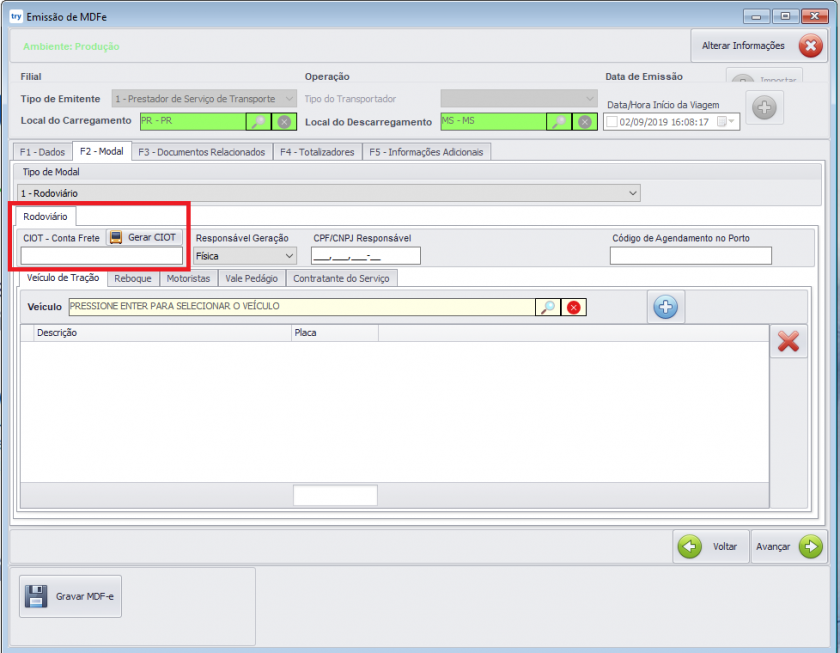
Após clicar no botão Gerar CIOT, uma nova tela será aberta, conforme imagem abaixo, já trazendo preenchido várias informações.
* Os campos em negrito, possuem o preenchimento obrigatório.
- Campos obrigatórios nos cadastros:
Contratado (Proprietário) - cadastro completo (Nome, CPF/CNPJ, endereço, além do Tipo de Contrato, na aba 2 - Dados Opcionais, no grupo Extratta);
Motorista - cadastro completo (Nome, CPF, RG, Órgão expedidor, Sexo, Data de Nascimento, Nome do Pai e Mãe, Tipo do Contrato, além das informações da CNH - Número, Validade e Categoria);
Veículo - cadastro completo (Placa, Chassi, RENAVAM, Ano Fabricação/Modelo, Marca, Modelo, Quantidade de Eixos).
Geração de Vale Pedágio
Para a geração do vale pedágio, deverá ser realizada a Roteirização do trajeto percorrido durante a prestação do serviço. Para isso, realize o cadastro da Rota caso ainda não possua, ou então selecione a Rota já cadastrada.
- Cadastrar Rota
Para realizar o cadastro de uma nova Rota, clique dentro do controle, conforme a imagem abaixo.
Após isso será exibido o seguinte botão. Clique sobre ele, e uma nova tela será aberta.
- Descrição -> insira algo que identifique a rota, como o nome da cidade de origem e destino por exemplo;
- Cidade Origem -> selecione a Cidade de Origem;
- Cidade Destino -> selecione a Cidade de Destino;
- Cidades Intermediárias -> insira as Cidades por onde o veículo irá passar, em ordem do percurso, para melhorar o roteiro.
* Os demais campos são opcionais, a quantidade de Pedágios, Valor Total e Km Total serão definidos automaticamente após realizar a Roteirização.
- Selecionar Rota
Para selecionar uma rota já cadastrada, clique sobre o botão e selecione a rota desejada.
Após definir a Rota, selecione o Fornecedor do Pedágio e clique sobre a opção Roteirizar, e aguarde alguns segundos até obter o retorno da integradora (este processo poderá demorar um pouco, e deverá aguardar até ser finalizado).
Se o processo de roteirização for realizado com sucesso, os campos Valor Pedágio e Identificador serão atualizados com o valor retornado pela integradora, conforme animação abaixo.
Pagamentos
Obrigatoriamente, devem ser incluídas as informações do pagamento da prestação de transporte, para isso clique na opção Incluir Parcelas, conforme imagem abaixo.
Na tela que será aberta, insira as informações e clique no botão Incluir.
Dica: Se a operação for paga em cartão, selecione a opção Pagar Evento em Cartão, na tela acima, ou deixe desmarcado em caso de pagamento por outra forma, como transferência bancária, entre outros.
Em caso de Pagamento com entrada e o restante no final da prestação, insira 2 (dois) pagamentos, a entrada com status "Baixado", e outro com status "Aberto". Quando a prestação de serviço finalizar, edite a Viagem, e altere o status do segundo pagamento também para "Baixado", sinalizando que todo o valor foi pago. Após a baixa do último pagamento, automaticamente a viagem e o CIOT serão baixados.
Após finalizar o preenchimento das informações necessárias para integrar a Viagem, clique na opção Salvar (F5), e aguarde a integração de todas as informações.
Se nenhuma informação estiver incorreta, uma mensagem conforme a imagem abaixo será exibida.
Ao clicar em OK, a tela da Integração da Viagem será fechada, e a tela do MDFe será exibida novamente, com o campo CIOT preenchido, em caso de sucesso na geração do mesmo.
Em caso de geração de Vale Pedágio, a informação será incluída automaticamente, podendo ser visualizada na aba Vale Pedágio, na tela do MDFe.
Caso ocorra algum erro no processo de integração, verifique a mensagem, realize as devidas correções, e tente fazer a integração novamente, pela opção Salvar (F5).
Em caso de Declaração da Viagem apenas, poderá ser exibida uma mensagem, sendo necessário Fechar a tela para retornar a Emissão do MDFe.
Consultar Viagens
Selecione a Filial, o período desejado e clique na opção Pesquisar, para visualizar as Viagens realizadas.
Na parte inferior da tela, existem algumas opções que serão descritas abaixo.
- Integrar Viagem -> permite a integração de uma viagem de forma "manual". A forma automatizada foi descrita acima;
- Editar Viagem -> permite a edição da Viagem, bem como a atualização de alguma informação, como o pagamento por exemplo;
- Baixar Viagem -> realiza a atualização do status da Viagem;
- Cancelar Viagem -> realiza o cancelamento da Viagem;
- Imprimir CIOT -> exibe o documento para a impressão.
Carga Avulsa
Esta opção permite a consulta, bem como a realização de uma Carga no cartão de um favorecido.
Para realizar uma nova Carga, clique sobre a opção Carga Avulsa, na parte inferior da tela. Após isso a seguinte tela será aberta.
Selecione a Filial, o Usuário, e o Favorecido, informe o valor da carga, e insira alguma observação se necessário. Após isso clique na opção Salvar (F5), e aguarde e retorno da integradora.
* O Usuário deverá estar previamente cadastrado no painel Extratta, bem como no sistema tryideas.
No sistema tryideas, no cadastro do Parceiro, selecione a aba 2 - Dados Opcionais e localize o quadro "Extratta". Após isso, selecione a opção "Usuário Extratta", para que o mesmo apareça na tela acima, ao realizar a Carga Avulsa.
Estornar Carga Avulsa
Para realizar um estorno, selecione o registro desejado, e clique na opção Estornar Carga Avulsa na parte inferior da tela. Aguarde o retorno da integradora, e verifique se o estorno foi realizado com sucesso.
Cartões
Nesta tela será possível consultar os Cartões já vinculados, bem como realizar um novo vínculo.
Para vincular um novo cartão, clique sobre a opção Vincular Cartão, na parte inferior da tela. Na tela que será aberta, selecione a Filial, o Parceiro, e informe o Número do Cartão que será vinculado a ele. Após isso clique no botão Vincular (F5), e aguarde o retorno da integradora.
Para Desvincular um Cartão, acesse o painel da Extratta e realize o processo pelo site, pois o recurso não possui integração.
Informações de Contato
Comercial: Rejane da Costa (49) 99964-0326
Atendimento: (49) 3425-9650
Consultar MDFe
Para consultar um MDFe:
A seguinte tela se abrirá:
Para facilitar o entendimento, vamos separar essa tela em duas partes:
Filial: Permite selecionar a qual filial será feita as consultas de MDFe.
Operação: Campo para selecionar a operação a qual você usou para emitir um MDFe.
Período: Define o período de pesquisa de documentos. Ou seja, se eu emiti um documento esse mês e quero consulta-lo, o período definido deve ser "Este Mês".
Número do MDFe: Permite a pesquisa em específico pelo número do MDFe.
Pesquisar: Após inserir todos os filtros desejados, clique nesse botão para fazer a sua pesquisa.
Cancelar nota: Serve para cancelar o documento fiscal desejado, caso ele esteja dentro do prazo.
Obter Status da Nota: Botão para verificar a situação atualizada do documento. Ex: Autorizado, encerrado, rejeitado e etc.
Emitir MDFe em Contingência: Em caso de paralização nos servidores da SEFAZ, esse recurso da emissão em contingência pode ser utilizado para emissão emergencial do documento. Desde que a emissão em contingência esteja ativa.
Incluir Condutor: Inclui um condutor no MDFe.
Encerrar MDFe: Após o transporte ser finalizado, utilize esse botão para encerrar o manifesto correspondente.
Incluir pagamento: Inclui um registro de pagamento no MDFe.
Reimprimir DAMDFE: Gera o manifesto em sua tela para impressão e/ou salvar o arquivo.
Excluir Nota: Exclui o manifesto selecionado do sistema. Somente o suporte do sistema TryIdeas possui a senha para exclusão, por questões de segurança. Qualquer duvida relacionada a exclusão de MDFe nos chame pelo WhatsApp ou no app Assistência Segura, geralmente localizado em sua área de trabalho.
Salvar arquivos: Gera um arquivo PDF e um XML do manifesto selecionado. Após clicar, basta apenas escolher em que local do seu computador você irá salvar.